フリーアドレス形式での座席記録
~QRコードを使ってクラウドでログ管理~

テレワーク採用企業の急増に伴い、これまでのような社員一人ひとりに固定席割当てを取りやめて、オフィス環境をフリーアドレスに変更する企業が増えています。出社が必要な時に、空いている席に座る新しいオフィスのあり方は、ITベンチャー企業に限らず、老舗大手企業でも採用が増えています。
いつ、誰が、どこの席を利用したのか。座席利用履歴の需要も増えてきています。

座席利用履歴を取得するにはQRコードを使うとスムーズに記録を取ることができます。
例えば、各テーブルや机に貼付されたQRコードを社員が個人で所有するスマートフォンから読み取ると、「いつ」「誰が」「どのテーブル(または座席)」を利用したのかを自動的にログを取ることが可能になります。
では、QRコードが使える備品管理システムはどこを選べは良いのでしょうか?

座席利用履歴に関するたWebサービスは多くの会社からリリースされています。Googleで「座席履歴」や「フリーアドレス管理」等のワードで検索するとたくさんヒットします。
各社のサービスごとに特徴があります。予約管理と連動したサービスや専用タグを使って自動的に着席情報を記録できるIoTタイプまで様々あります。ポイントは無料プランがあるサービスからとりあえず使ってみることです。自社の運用に適しているか自分の手で感触を確かめてみることが重要です。
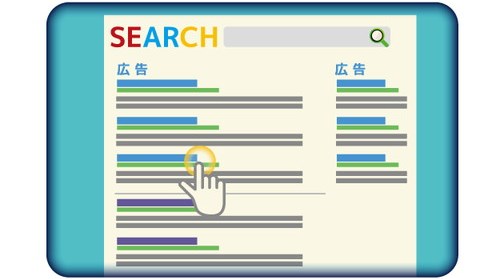
専門機能が豊富なWebサービスは、使える機能が豊富な反面、専用機器が必要だったり、使いこなすまでには一定の時間と学習コストが発生したりします。
会社として必要な機能がどこにあるのか、シンプルに使いたい機能があるかがポイントです。どんなに機能が豊富でも必要としない機能は不要だからです。

初期の学習コストが少なく、履歴を取りたい最終形をエクセルにて管理環境のイメージがあれば、スムーズにQRコード機能だけを簡単に採用できるクラウド型Webサービス「キューRクラウド」を例に挙げて、具体的にどのように座席利用履歴をQRコードを使ってシステム導入まで実現させるかについてこれから解説していきます。
キューRクラウドを使うには、事前に管理対象となるデータファイルの作成からはじめます。QRコードを管理する基本的な流れは以下の手順のとおりです。ポイントは座席利用した履歴データとしてどんな情報を記録したいかを事前にデータの収納イメージをエクセルファイルで準備します。
エクセルに書かれた1行単位に記された机(座席)毎に固有のQRコードを発行を行います。それでは具体的な説明に入ります。
管理データファイルを準備します。ルールとして、エクセルファイルの1行目には要素の名前とし、2行目以降からデータの中身を書いていきます。既に管理しているエクセルもそうなっている方も多いのではないでしょうか?
キューRクラウドでは管理データファイルのことを「定義ファイル」と呼びます。
エクセルファイルをWebシステムにアップロードします。するとデータがクラウド上に取り込まれます。
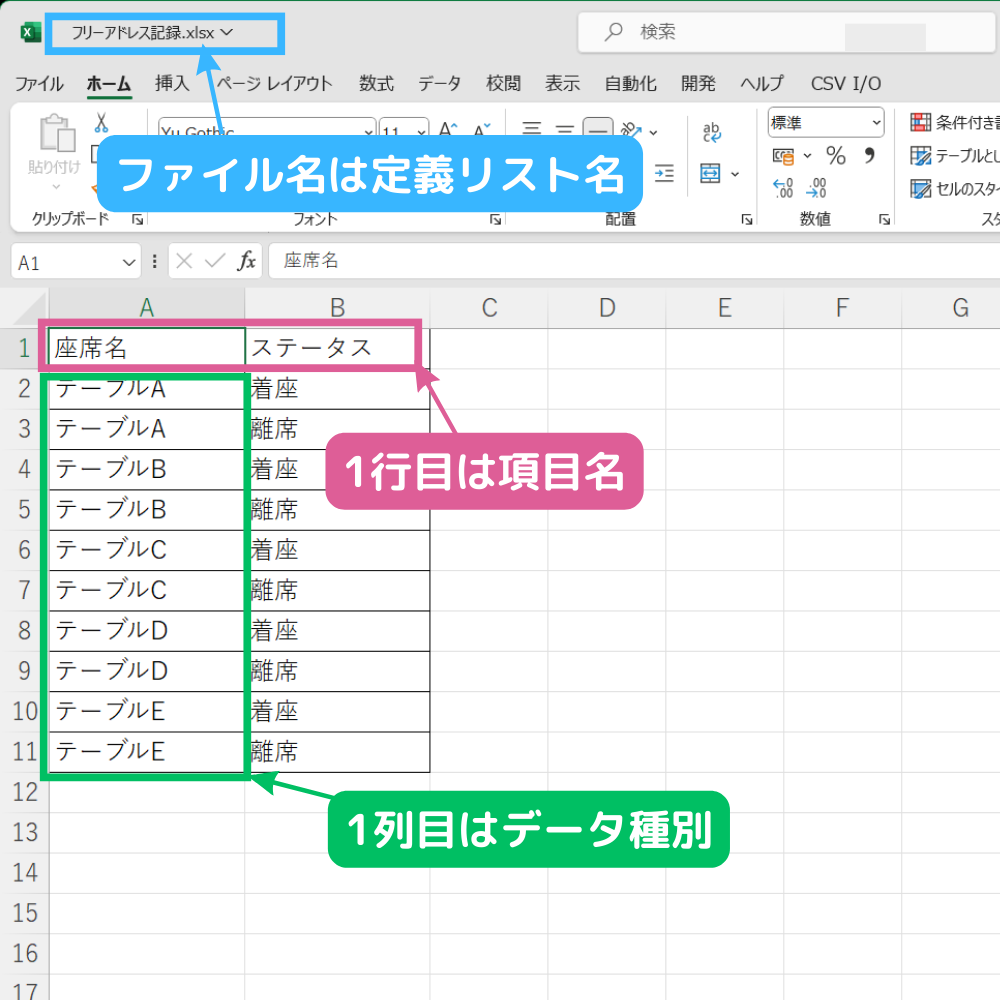
既にログインアカウントをお持ちの方はスキップしてください。
初めての方は受信可能なメールアドレスとお名前の登録のみではじめられます(フリーメール可)。個人情報の登録手続きはございません。法人の方は申し込みされる管理者の方のメールアドレスでご登録ください。キューRクラウドからメール受信できる方が管理者となります。
新規登録をクリックして受信可能なメールアドレスを入力してOKボタンを押します。
メールが届きます。本文にあるURLにアクセスするとメールアドレスの認証が完了します。
認証が完了するとログインパスワード(初期値)をメールで通知します。
メールアドレスと初期ログインパスワードを用いてキューRクラウドにログインします。
初回ログイン後、お名前を登録します。初期パスワードはいつでも変更できます。
ゲストユーザ機能を使いますので有料プランにアップグレードします。
ご利用期限は最終ログイン日から1年間です。1年以内に定期的にご利用される方は永久的に利用できます。1年間全くご利用になられないとアカウントは削除されます。削除後、再びご利用される場合は改めて新規登録して頂く必要があります。
パソコンからキューRクラウドにログインし、メニューから追記モードを選択します。
お手元のエクセルファイル(定義ファイル)をキューRクラウドにアップロードしてシステムに取り込みます。
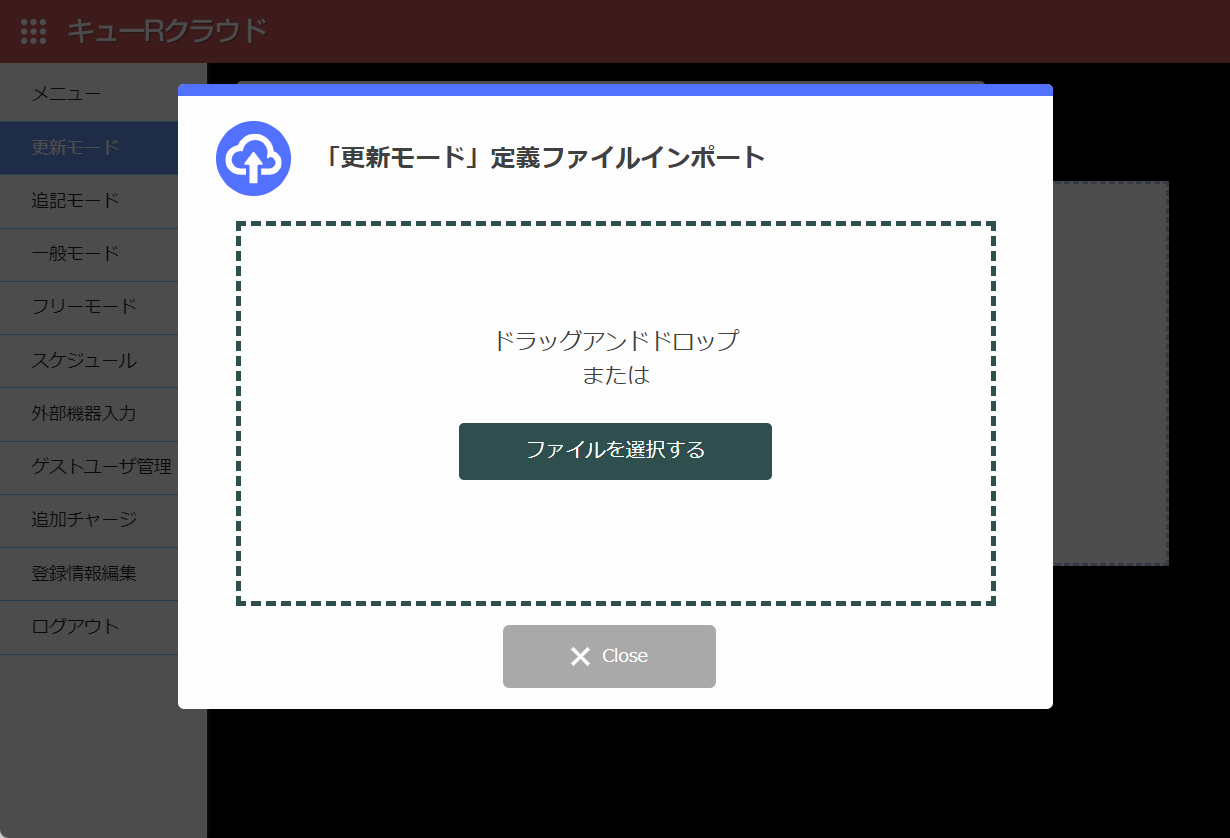
取り込みに成功すると、定義ファイル名がリストに表示されますので、定義ファイルアイコンをクリックし、データリストを表示します
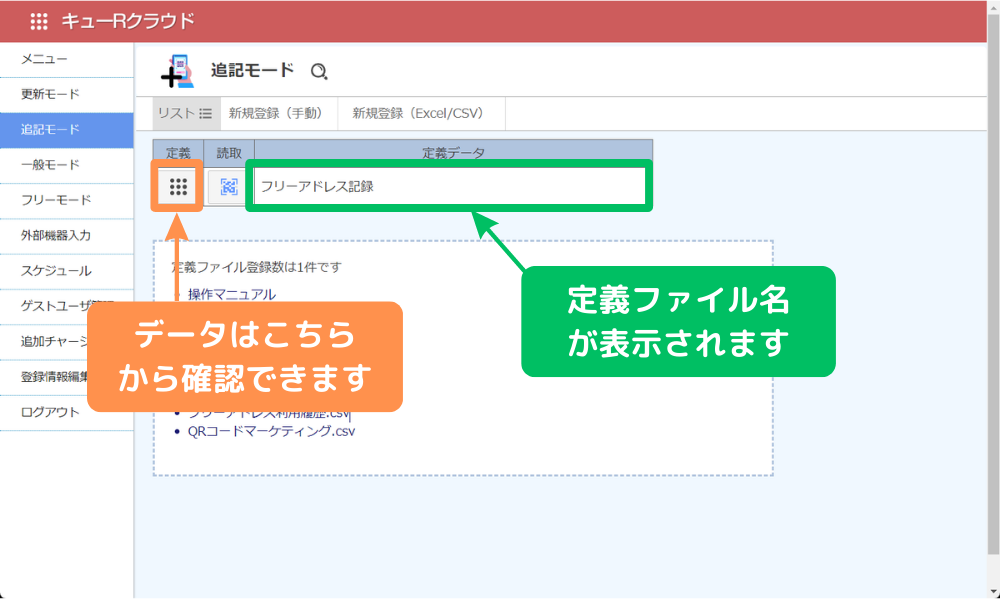
今回は一つの机(座席)に対し、着座用と離席用の2種類のQRコードを発行する設計としました。こちらのボタンを押すと備品データに対し1つずつQRコードを発行することができます。
上部の鍵マークリンクを押すと、全データ分のQRコードを一括発行することができます。
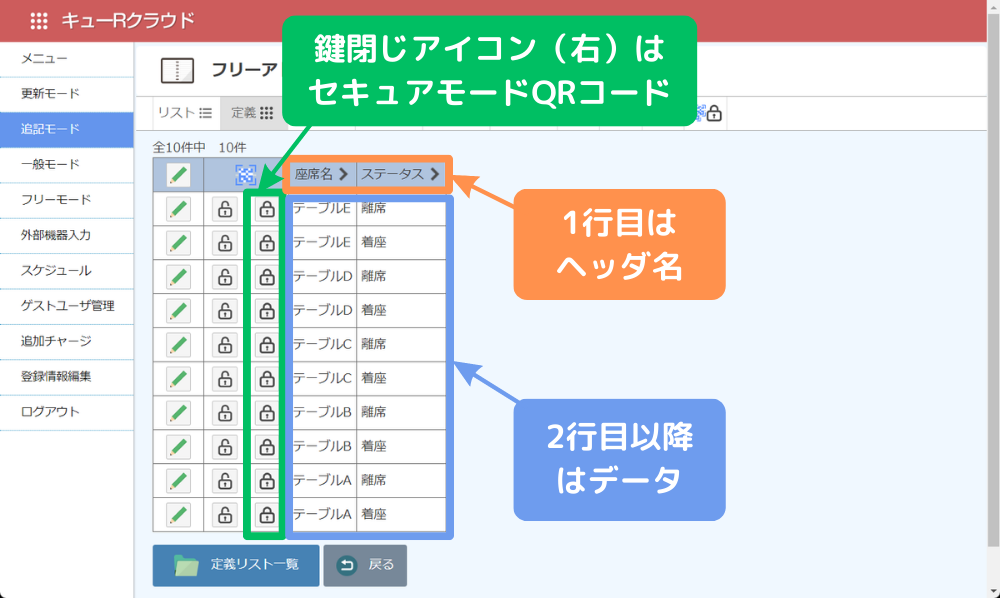
QRコードをpngファイル形式でダウンロードされるか、またはA4印刷を行い、管理する机(座席)に対し、着座用と離席用の2つのQRコードを貼付します。
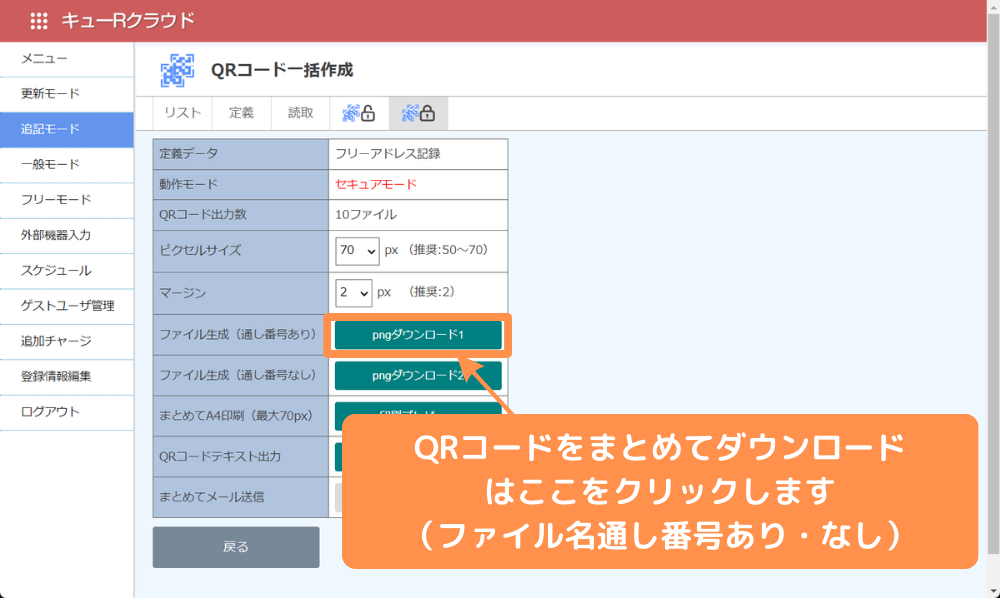
誰がQRコードを読み取ったのかを判定するため、社員一人ずつにゲストユーザを登録していきます(有料プランから利用可)。登録後はログインIDとパスワードを社員のみなさまに通知します。
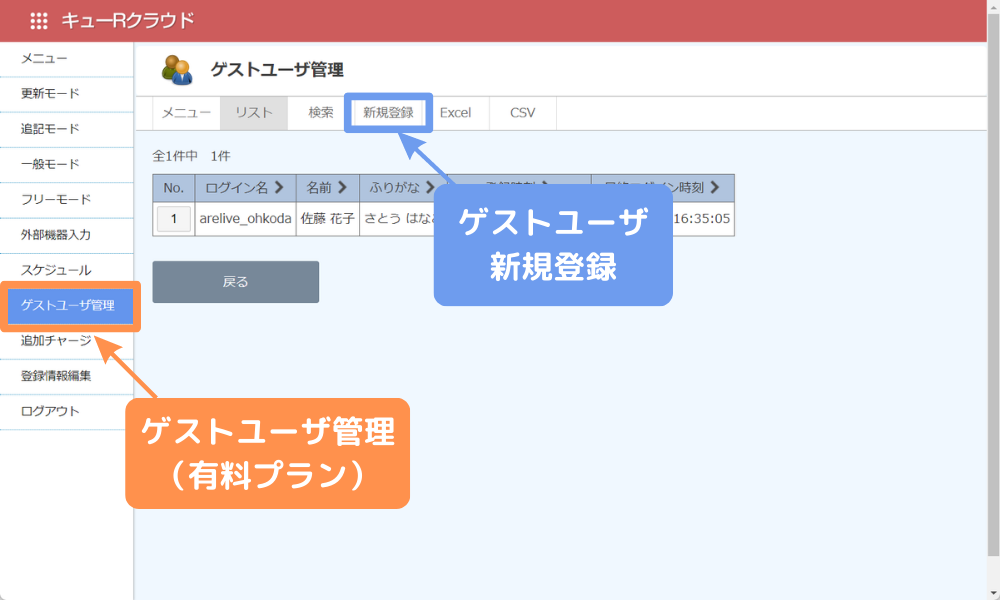
ログインIDは自由に設定できます。ただし4文字以上48文字以下で、既に他(他契約者)で使用されていない文字列に限られます。
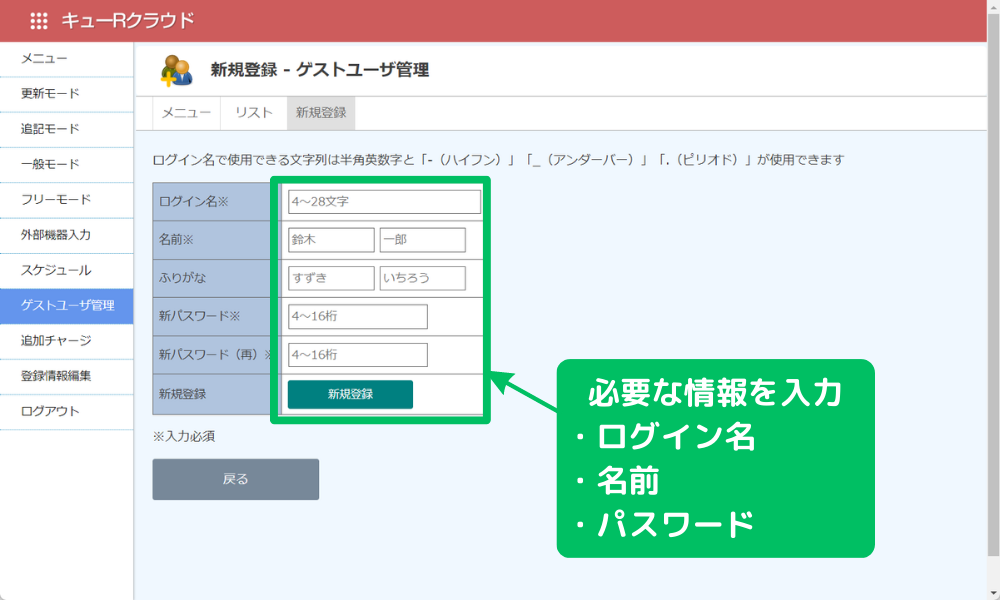
座席を利用される前に、予め割り当てられたゲストユーザログインIDとパスワードを使ってキューRクラウドにログインします。
机(座席)に貼付したQRコードをスマートフォンから読み取ります。QRコード読み取りは一般的なバーコードリーダアプリを使います。QRコードの中身はURLです。Webブラウザでアクセスします。
すると机名称(例:テーブルB)とステータス(着座)、ご自身のお名前がスマートフォンに表示され、利用履歴がクラウド上に記録されました。
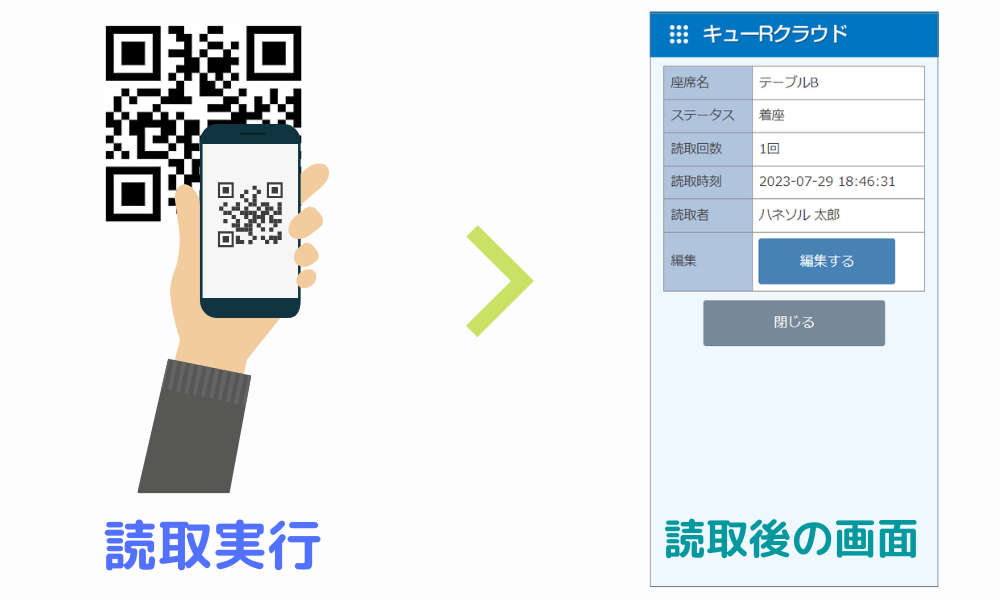
シンプルにQRコードだけを使った座席利用履歴をWebシステムで管理できるようになり、業務効率化が図れることがおわかりいただけたと思います。
QRコードはWebサイトへの誘導や決済サービスだけでなく、データアクセスへのショートカットツールとして使うことで様々な場面で応用利用が可能になります。
QRコードを使った業務導入をご検討してみてください。

QRコードを使った管理のやり方は運用したい用途によって大きく異なります。
具体的な使い方をもう少し掘り下げて知りたい場合も参考ページもご覧ください。
QRコード業務効率化を簡単に実現できるプラットフォームサービス「キューRクラウド」では、エクセル1行単位でQRコードが作成でき、QR読み取り記録もリアルタイムでクラウド管理できるWebサービスです。こちらも無料でお使いいただけます。